Pengarang:
Florence Bailey
Tanggal Pembuatan:
19 Berbaris 2021
Tanggal Pembaruan:
1 Juli 2024
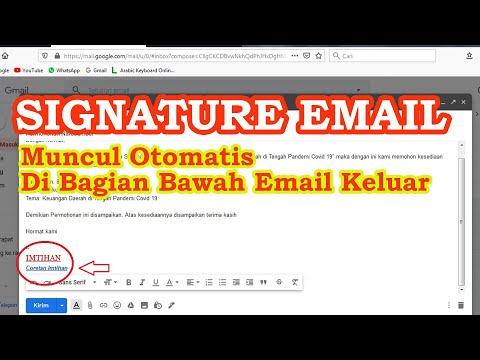
Isi
Tanda tangan secara otomatis ditambahkan ke email keluar dan menyertakan nama, jabatan, dan informasi relevan lainnya. Artikel ini akan memandu Anda tentang cara menghapus (menonaktifkan fungsi tambah) tanda tangan dari email.
Langkah
Metode 1 dari 3: Gmail
 1 Masuk ke akun Gmail Anda. Buka https://mail.google.com dan masukkan nama pengguna (atau alamat email) dan kata sandi Anda.
1 Masuk ke akun Gmail Anda. Buka https://mail.google.com dan masukkan nama pengguna (atau alamat email) dan kata sandi Anda. - Jika Anda menggunakan komputer di rumah atau di kantor, kemungkinan nama pengguna Anda sudah terdaftar di halaman login Gmail. Cukup pilih nama pengguna Anda dari daftar dan masukkan kata sandi Anda.
 2 Klik ikon roda gigi (di sudut kanan atas halaman Gmail) dan pilih "Pengaturan" dari menu.
2 Klik ikon roda gigi (di sudut kanan atas halaman Gmail) dan pilih "Pengaturan" dari menu. 3 Temukan bagian "Tanda Tangan" (blok teks tempat Anda dapat memasukkan teks tanda tangan Anda).
3 Temukan bagian "Tanda Tangan" (blok teks tempat Anda dapat memasukkan teks tanda tangan Anda).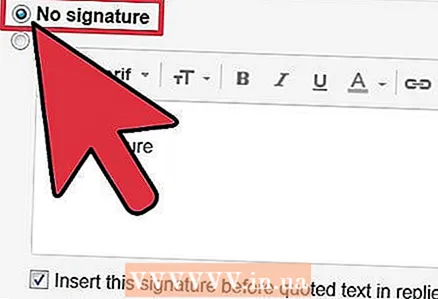 4 Centang kotak "Tidak ditandatangani" untuk menghapus tanda tangan dari email.
4 Centang kotak "Tidak ditandatangani" untuk menghapus tanda tangan dari email.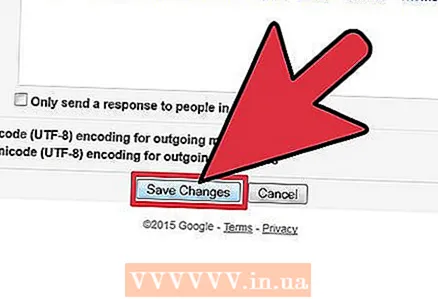 5 Di bagian bawah halaman, klik Simpan Perubahan. Anda akan diarahkan ke kotak masuk Gmail Anda.
5 Di bagian bawah halaman, klik Simpan Perubahan. Anda akan diarahkan ke kotak masuk Gmail Anda.
Metode 2 dari 3: Yahoo! Surat
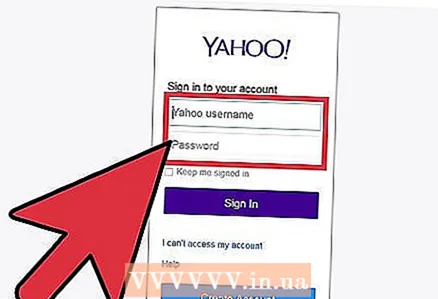 1 Masuk ke akun Yahoo! Mail Anda dari situs web https://login.yahoo.com/config/login_verify2?&.src=ym&.intl=us (masukkan nama pengguna dan kata sandi).
1 Masuk ke akun Yahoo! Mail Anda dari situs web https://login.yahoo.com/config/login_verify2?&.src=ym&.intl=us (masukkan nama pengguna dan kata sandi). 2 Klik ikon roda gigi (di sudut kanan atas halaman) dan pilih "Pengaturan" dari menu.
2 Klik ikon roda gigi (di sudut kanan atas halaman) dan pilih "Pengaturan" dari menu.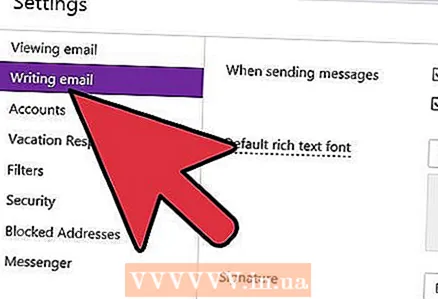 3 Klik "Buat surat" (kedua dari opsi atas).
3 Klik "Buat surat" (kedua dari opsi atas). 4 Klik Tanda Tangan (kanan).
4 Klik Tanda Tangan (kanan). 5 Hapus teks di blok teks untuk menghapus tanda tangan dari email.
5 Hapus teks di blok teks untuk menghapus tanda tangan dari email. 6 Simpan perubahan Anda dengan mengklik "Simpan" di bagian bawah jendela.
6 Simpan perubahan Anda dengan mengklik "Simpan" di bagian bawah jendela.
Metode 3 dari 3: Outlook
 1 Mulai Outlook dengan mengklik dua kali ikonnya di desktop atau di menu mulai.
1 Mulai Outlook dengan mengklik dua kali ikonnya di desktop atau di menu mulai. 2 Buka email dan klik Balas (di bagian atas layar). Anda akan melihat tab Tanda Tangan.
2 Buka email dan klik Balas (di bagian atas layar). Anda akan melihat tab Tanda Tangan. 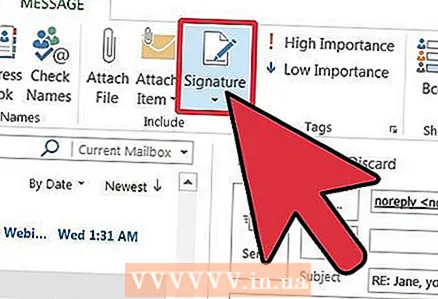 3 Buka tab Tanda Tangan. Sebuah menu akan terbuka.
3 Buka tab Tanda Tangan. Sebuah menu akan terbuka.  4 Buka menu Reply/Forward (terletak di bagian Select Default Signature.
4 Buka menu Reply/Forward (terletak di bagian Select Default Signature. 5 Pilih Tidak Ditandatangani untuk menonaktifkan tanda tangan otomatis untuk email.
5 Pilih Tidak Ditandatangani untuk menonaktifkan tanda tangan otomatis untuk email.



